
ביצוע לשיחות ב-FaceTime ב-Mac
ניתן לבצע שיחת FaceTime עם אדם אחד או יותר שיש להם Mac, מכשיר iOS או מכשיר iPadOS העומדים בדרישות אלה. שיחות FaceTime משתמשות ב-Wi-Fi או בנתונים סלולריים.
שאל/י את Siri. אמור/י משהו כמו:
"תתקשר לאמא ב-FaceTime"
"תתקשר ב-FaceTime קולי למספר [מספר טלפון]"
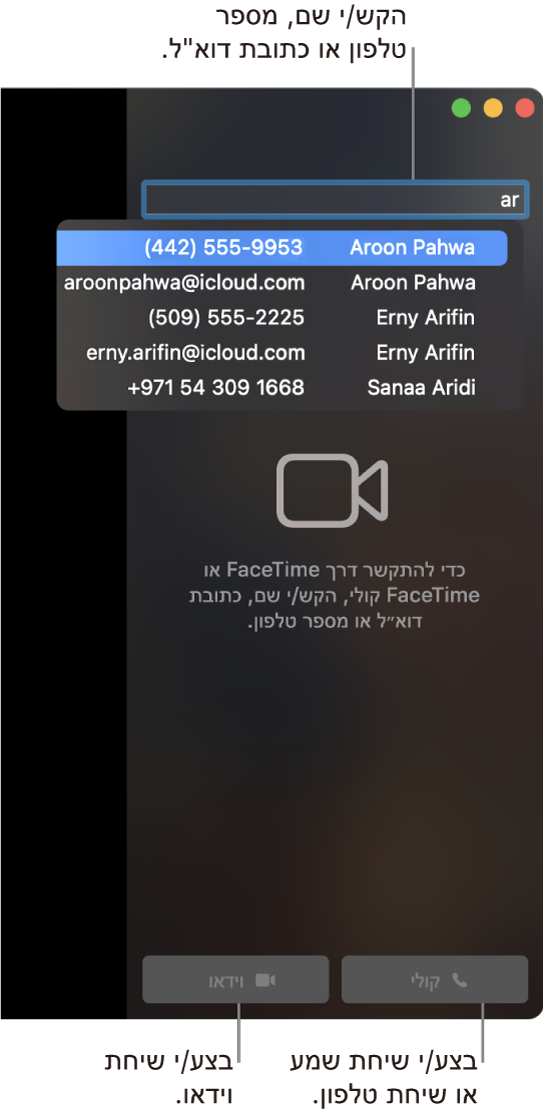
תוכל/י גם לבצע שיחת טלפון לכל אחד הישר מה-Mac באמצעות החיבור הסלולרי של ה-iPhone שלך שנמצא בקרבת מקום. ראה/י ביצוע וקבלה של שיחות טלפון ב-FaceTime.
ביצוע שיחה ב‑FaceTime
ביישום FaceTime
 ב-Mac, התחבר/י וודא/י ש-FaceTime פועל.
ב-Mac, התחבר/י וודא/י ש-FaceTime פועל.בשדה בראש החלון של FaceTime, הקש/י את כתובת הדוא״ל או מספר הטלפון של האדם שברצונך להתקשר אליו. יתכן שיהיה עליך ללחוץ על Return.
אם ביישום ״אנשי קשר״ מופיע כרטיס של אדם זה, תוכל/י להזין רק את השם שלו. לקבלת מידע על הוספת אנשי קשר, עיין/י בהוספת אנשי קשר במהלך השימוש ב-FaceTime.
הערה: במקרה של הגבלת ההתקשרות לאנשים מסוימים, צלמית שעון חול

כדי להתחיל שיחת FaceTime, לחץ/י על הכפתור ״וידאו״
 או על הכפתור ״שמע״
או על הכפתור ״שמע״  (או השתמש/י ב-Touch Bar).
(או השתמש/י ב-Touch Bar).בעת לחיצה על הכפתור ״שמע״
 , אם הגדרת ביצוע שיחות טלפון ב-Mac, תוכל/י לבחור אם לבצע שיחת שמע של FaceTime או שיחת טלפון רגילה. כשאת/ה בשיחת שמע או בשיחת טלפון, המצלמה כבויה באופן אוטומטי.
, אם הגדרת ביצוע שיחות טלפון ב-Mac, תוכל/י לבחור אם לבצע שיחת שמע של FaceTime או שיחת טלפון רגילה. כשאת/ה בשיחת שמע או בשיחת טלפון, המצלמה כבויה באופן אוטומטי.כאשר מתנהלת שיחת FaceTime, ניתן לשנות את תצוגת השיחה, להשהות את השיחה, להשתיק אותה או לשנות את עוצמת הקול שלה או להוסיף אליה אנשים.
אם שיחת הווידאו נדחית או לא נענית, ניתן ללחוץ על הכפתור ״הודעה״ ![]() ולשלוח הודעת iMessage לאדם שהתקשרת אליו (על שניכם להיות מחוברים ל‑iMessage).
ולשלוח הודעת iMessage לאדם שהתקשרת אליו (על שניכם להיות מחוברים ל‑iMessage).
ביצוע שיחה קבוצתית ב‑FaceTime
ניתן לשוחח עם עד 32 אנשים בו‑זמנית בשיחה קבוצתית ב‑FaceTime. (ראה/י מהן הדרישות עבור שיחה קבוצתית ב‑FaceTime.)
ביישום FaceTime
 ב-Mac, התחבר/י וודא/י ש-FaceTime פועל.
ב-Mac, התחבר/י וודא/י ש-FaceTime פועל.בשדה בראש החלון של FaceTime, הקש/י את כתובת הדוא״ל או מספר הטלפון של האדם שברצונך להתקשר אליו. יתכן שיהיה עליך ללחוץ על Return.
אם ביישום ״אנשי קשר״ מופיע כרטיס של אדם זה, תוכל/י להזין רק את השם שלו. לקבלת מידע על הוספת אנשי קשר, עיין/י בהוספת אנשי קשר במהלך השימוש ב-FaceTime.
הערה: במקרה של הגבלת ההתקשרות לאנשים מסוימים, צלמית שעון חול

יש לחזור על צעד 2 עד שכל המשתתפים מופיעים ברשימה.
כדי להתחיל שיחת FaceTime, לחץ/י על הכפתור ״וידאו״
 או על הכפתור ״שמע״
או על הכפתור ״שמע״  (או השתמש/י ב-Touch Bar).
(או השתמש/י ב-Touch Bar).בעת לחיצה על הכפתור ״שמע״
 , אם הגדרת ביצוע שיחות טלפון ב-Mac, תוכל/י לבחור אם לבצע שיחת שמע של FaceTime או שיחת טלפון רגילה. במהלך שיחה קולית ב‑FaceTime או שיחת טלפון, המצלמה תעבור למצב כבוי באופן אוטומטי.
, אם הגדרת ביצוע שיחות טלפון ב-Mac, תוכל/י לבחור אם לבצע שיחת שמע של FaceTime או שיחת טלפון רגילה. במהלך שיחה קולית ב‑FaceTime או שיחת טלפון, המצלמה תעבור למצב כבוי באופן אוטומטי.
כל משתתף/ת מופיע/ה באריח במסך. כאשר אחד המשתתפים מדבר או כאשר לוחצים על משבצת של משתתף כלשהו, המשבצת עוברת למרכז בתצוגה בולטת. משבצות שאין להן מקום במסך עצמו מופיעות בשורה בתחתית המסך. כדי למצוא משתתף/ת שאינך רואה, גלול/י ברשימה.
טיפ: אם אינך רוצה שהאריח של האדם שמדבר יוגדל, ניתן לבטל את הבחירה באפשרות המתאימה בהעדפות FaceTime. בחר/י FaceTime > ״העדפות״, לחץ/י על ״הגדרות״ ואז בטל/י את ״מדבר״ תחת ״הגדלה אוטומטית״.
כדי לשלוח התראה קולית למתקשר שעדיין לא הצטרף לשיחה, לחץ/י על הכפתור ״סרגל הצד״ ![]() , ולאחר מכן לחץ/י על ״צלצל״.
, ולאחר מכן לחץ/י על ״צלצל״.
כאשר מתנהלת שיחת FaceTime, ניתן לשנות את תצוגת השיחה, להשהות את השיחה או להשתיק/לשנות את עוצמת הקול שלה.
הוספת אנשים לשיחת FaceTime
במהלך שיחת FaceTime, תוכל/י להוסיף אנשים לשיחה (עד 32 אנשים נוספים), גם אם אינך המארגן/ת. (ראה/י מהן הדרישות עבור שיחה קבוצתית ב‑FaceTime.)
ביישום FaceTime
 ב-Mac, בצע/י שיחת FaceTime או שיחת FaceTime קבוצתית, או קח/י חלק בשיחה כזו.
ב-Mac, בצע/י שיחת FaceTime או שיחת FaceTime קבוצתית, או קח/י חלק בשיחה כזו.לחץ/י על הכפתור ״סרגל הצד״
 .
.לחץ/י על הכפתור ״הוסף/י משתמש/ת״
 , ואז הקש/י את כתובת הדוא״ל או מספר הטלפון של האדם שברצונך להתקשר אליו. אם ביישום ״אנשי קשר״ מופיע כרטיס של אדם זה, תוכל/י להזין רק את השם שלו.
, ואז הקש/י את כתובת הדוא״ל או מספר הטלפון של האדם שברצונך להתקשר אליו. אם ביישום ״אנשי קשר״ מופיע כרטיס של אדם זה, תוכל/י להזין רק את השם שלו.הערה: במקרה של הגבלת ההתקשרות לאנשים מסוימים, צלמית שעון חול

לחץ/י על "הוסף".
כל משתתף/ת מופיע/ה באריח במסך. כאשר אחד המשתתפים מדבר או כאשר לוחצים על משבצת של משתתף כלשהו, המשבצת עוברת למרכז בתצוגה בולטת. משבצות שאין להן מקום במסך עצמו מופיעות בשורה בתחתית המסך. כדי למצוא משתתף/ת שאינך רואה, גלול/י ברשימה.
טיפ: אם אינך רוצה שהאריח של האדם שמדבר יוגדל, ניתן לבטל את הבחירה באפשרות המתאימה בהעדפות FaceTime. בחר/י FaceTime > ״העדפות״, לחץ/י על ״הגדרות״ ואז בטל/י את ״מדבר״ תחת ״הגדלה אוטומטית״.
כדי לשלוח התראה קולית למתקשר שעדיין לא הצטרף לשיחה, לחץ/י על הכפתור ״סרגל הצד״ ![]() , ולאחר מכן לחץ/י על ״צלצל״.
, ולאחר מכן לחץ/י על ״צלצל״.
כאשר מתנהלת שיחת FaceTime, ניתן לשנות את תצוגת השיחה, להשהות את השיחה או להשתיק/לשנות את עוצמת הקול שלה.
סיום שיחה
ביישום FaceTime ![]() ב‑Mac, יש לבצע את אחת הפעולות הבאות לסיום השיחה:
ב‑Mac, יש לבצע את אחת הפעולות הבאות לסיום השיחה:
סיום שיחה קולית: לחץ/י על הכפתור ״סיים״
 בעדכון.
בעדכון.סיום שיחת וידאו: הזז/י את המצביע מעל חלון השיחה ולאחר מכן לחץ/י על הכפתור ״סיים את השיחה״
 (או השתמש/י ב-Touch Bar).
(או השתמש/י ב-Touch Bar).לאחר שסיימת שיחה קבוצתית ב‑FaceTime, השיחה ממשיכה להיות פעילה עד שכל המשתתפים עוזבים אותה. כדי להצטרף אליה שוב, לחץ/י על הכפתור ״הצטרף/י לווידאו״
 .
.